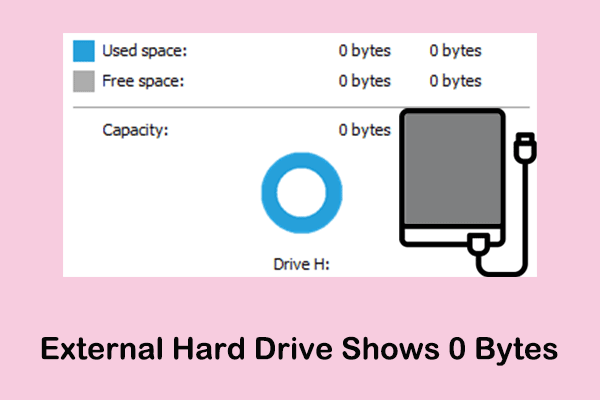Masalah: Hard Drive Eksternal Seagate Dilindungi Penulisan
“Tidak dapat tiba-tiba menulis ke semua drive eksternal Seagate. Saya telah menggunakan drive ini selama bertahun-tahun, tetapi sekarang ada kesalahan. Semua perangkat lunak telah diperbarui. Anehnya ini terjadi pada keempat drive eksternal, tidak ada file yang dilindungi, atau masalah penyimpanan.jawaban.microsoft.com
“Hard drive eksternal Seagate dilindungi penulisan” atau “Hard drive eksternal Seagate hanya baca Windows 10” adalah masalah menjengkelkan yang mengganggu banyak pengguna. Ini mencegah Anda mengedit dan memformat hard drive eksternal. Pada bagian berikut, kami akan membantu Anda mengatasi masalah ini.
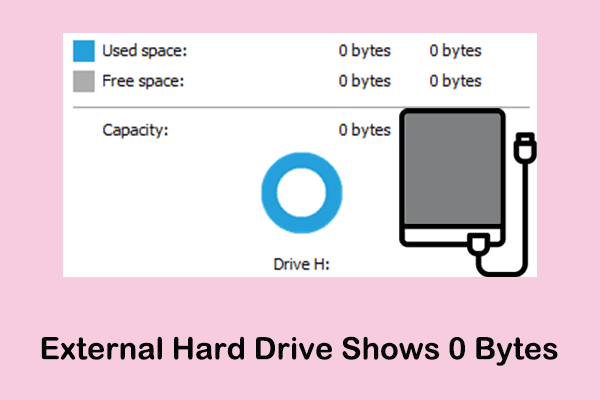
Tampilkan hard drive eksternal 0 byte | Solusi & Pemulihan Data
Menemukan masalah “hard drive eksternal menunjukkan 0 byte”? Baca posting ini untuk mempelajari cara memperbaiki 0 ruang terpakai dan 0 ruang kosong pada hard drive eksternal yang rusak.
Baca selengkapnya
Perbaiki Hard Drive Eksternal Seagate yang Dilindungi Tulis
Perbaiki 1. Ambil kendali penuh atas disk melalui Properti disk
Menghadapi drive yang dilindungi penulisan, hal pertama yang perlu Anda lakukan adalah memastikan akun Anda memiliki izin kontrol penuh pada disk tersebut. Di sini Anda dapat melihat cara mengubah izin pada hard drive eksternal Seagate melalui properti disk.
Langkah 1. Di File Explorer, klik kanan pada hard drive eksternal Seagate dan pilih properti.
Langkah 2. Di jendela pop-up, buka Keamanan tab, lalu klik Sunting.
Langkah 3. Selanjutnya, pilih relatif atau nama pengguna Anda, lalu centang opsi kontrol penuh itu Ayo.

Langkah 4. Terakhir, klik Menerapkan > OKE. Sekarang, Anda dapat mencoba menulis ke disk dan memeriksa apakah drive tersebut tidak dilindungi penulisan.
Perbaiki 2. Hapus Atribut Read-Only melalui CMD
Ini juga merupakan cara yang efektif dan mudah untuk menghapus atribut read-only pada hard drive eksternal Seagate dengan menggunakan CMD. Langkah-langkahnya adalah sebagai berikut.
Langkah 1. Jalankan Command Prompt sebagai administrator.
Langkah 2. Di jendela Command Prompt, ketik perintah berikut. Anda harus menekan Memasuki setelah setiap perintah.
- bagian disk
- daftar disk
- pilih disk * (* mewakili nomor hard drive eksternal Seagate yang dilindungi penulisan)
- atribut disk jelas hanya dapat dibaca

Setelah semua baris perintah dijalankan, hard drive eksternal Seagate akan normal tanpa perlindungan penulisan.
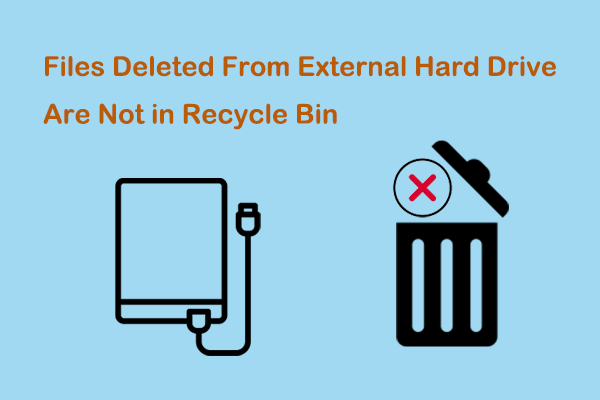
Perbaiki File yang Dihapus Dari Hard Drive Eksternal Tidak Ada di Recycle Bin
File yang dihapus dari hard drive eksternal tidak ada di Recycle Bin? Artikel ini menunjukkan cara memulihkan file yang terhapus dari hard drive eksternal.
Baca selengkapnya
Perbaiki 3. Manfaatkan Windows Registry
Selain itu, Anda dapat menghapus perlindungan penulisan disk dengan mengubah nilai registri Windows.
Kiat:
Coba MiniTool ShadowMakerKlik untuk mengunduh100%Bersih & Aman
Berikut adalah langkah-langkah utama untuk menghapus proteksi penulisan melalui Windows Registry Editor.
Langkah 1. Klik di atasnya Jendela + R kombinasi tombol untuk membuka jendela run. Selanjutnya, ketik regedit lalu klik OKE.
Langkah 2. Di Peninjau Suntingan Registri, navigasikan ke lokasi berikut:
Komputer\HKEY_LOCAL_MACHINE\SYSTEM\CurrentControlSet\Control
di bawah kontrolPILIH Kebijakan Perangkat Penyimpanan. Di panel kanan, klik dua kali Perlindungan karya cipta nilai, setel data nilai ke 0lalu klik OKE.

Jika tidak ada opsi StorageDevicePolicies di Kontrol, Anda dapat mengklik kanan kontrol dan pilih Baru > kunci. Kemudian, ganti nama kunci yang baru dibuat menjadi Kebijakan Perangkat Penyimpanan.
Selanjutnya, pilih Kebijakan Perangkat Penyimpanan. Di panel kanan, klik kanan ruang kosong mana pun dan pilih Baru > Nilai DWORD (32-bit).. Secara berurutan, ganti nama nilai baru yang akan dibuat Perlindungan karya cipta. Setelah itu, klik dua kali Perlindungan karya ciptatentukan data nilainya 0, lalu klik OKE.

Cara Memperbaiki Jika Pengaturan Registri Terus Mengembalikan Windows 10/11
Bagaimana jika pengaturan registri yang diubah tetap dikembalikan? Baca artikel ini untuk mengetahui cara mencegah kunci registri dibalik secara otomatis.
Baca selengkapnya
Perbaiki 4. Matikan BitLocker
Anda tidak dapat membaca atau menulis ke hard drive eksternal dengan enkripsi BitLocker sebelum memasukkan kata sandi. Ini mungkin alasan mengapa hard drive eksternal Seagate dilindungi dari penulisan. Untuk menghilangkan penyebab ini, Anda dapat mendekripsi drive dengan memasukkan kata sandi atau mematikan BitLocker.
Lihat juga: Dekripsi BitLocker Tidak Berfungsi di Windows 10/11
Kiat:
Pemulihan Data Daya MiniTool GratisKlik untuk mengunduh100%Bersih & Aman
Selesaikan Semuanya
Baca di sini, Anda tidak perlu khawatir tentang masalah “Hard drive eksternal Seagate dilindungi dari penulisan” di Windows. Semoga pendekatan yang tercantum di atas bermanfaat bagi Anda.
Jika Anda memerlukan bantuan dari tim dukungan MiniTool, silakan hubungi kami melalui [email protected].